Cara memaparkan nombor sebagai pecahan dalam excel
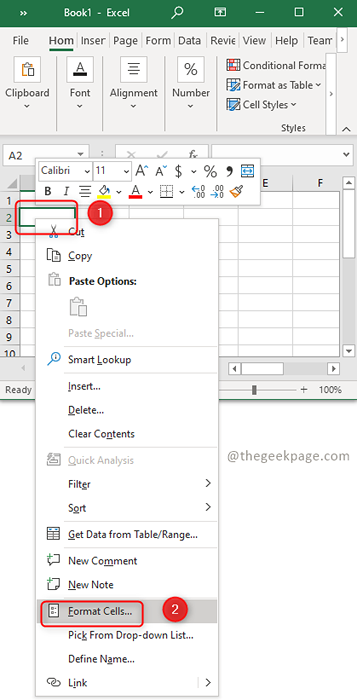
- 4104
- 293
- Noah Torp
Hey!! Adakah anda sukar untuk menukar nombor menjadi pecahan? Nampaknya anda juga telah mencuba memasukkan nombor pecahan dalam Excel dan kemudian memukul butang Enter Hasil dalam penukaran pecahan ke dalam beberapa nilai lain. Jangan risau di sini adalah kaedah paling mudah di mana anda boleh memaparkan nombor sebagai pecahan dalam excel.
Kaedah 1: Pilih dan klik kanan untuk memformat sel
Langkah 1: Pilih sel Anda mahu memformat dari nombor ke pecahan. Klik kanan dan pilih Sel format pilihan.
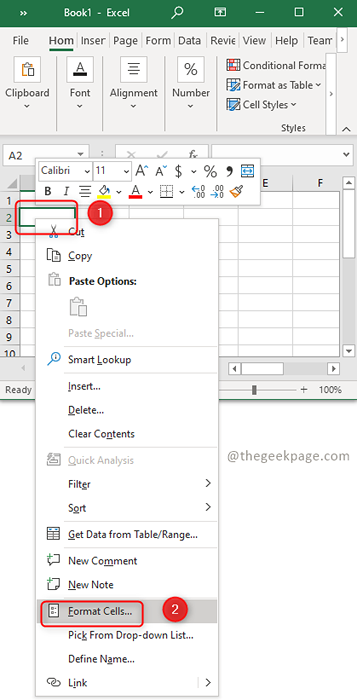
Langkah 2: a Sel format Kotak dialog akan dibuka. Dalam kotak dialog Pilih kategori yang dipanggil Pecahan. Di sebelah kanan, terdapat a Jenis Senaraikan, klik pada Format pecahan Taip mengikut keperluan anda dan klik okey.
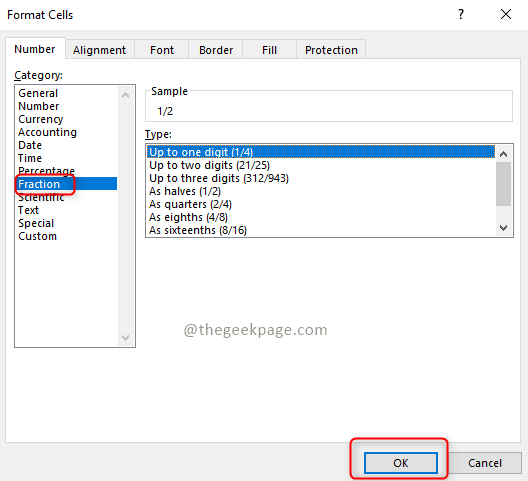
Langkah 3: Itu sekarang anda boleh memasukkan pecahan dalam sel yang dipilih dan berfungsi!
Kaedah 2: Format Menggunakan Kotak Dialog Sel Format
Langkah 1: Pilih sel yang ingin anda format dari nombor ke pecahan.Cth: Katakan anda mahu memformat 0.5 hingga 1/2, pilih sel di mana 0.5 dimasukkan.
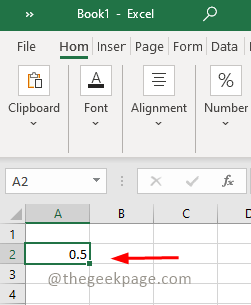
Langkah 2: Klik pada Pelancar Kotak Dialog hadir di sudut kanan Tab nombor di bawah rumah itu menu.
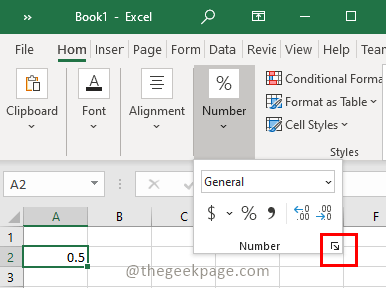
Langkah 3: a Sel format Kotak dialog akan dibuka. Dalam kotak dialog pilih kategori yang dipanggil Pecahan. Di sebelah kanan, terdapat a Jenis Senaraikan, klik pada jenis format pecahan mengikut keperluan anda dan klik okey.
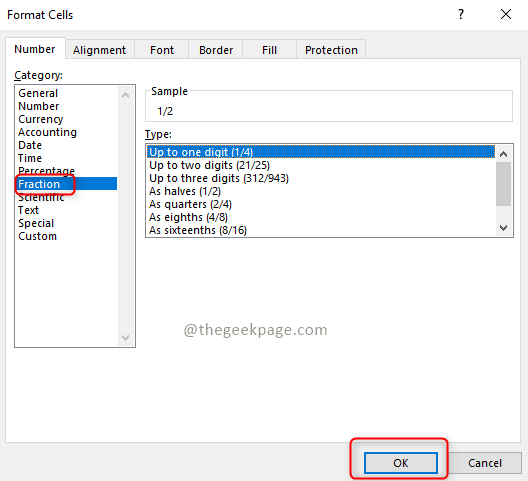
Langkah 4: Sekarang anda dapat melihat nilai dalam Excel telah ditukar dari 0.5 hingga 1/2.
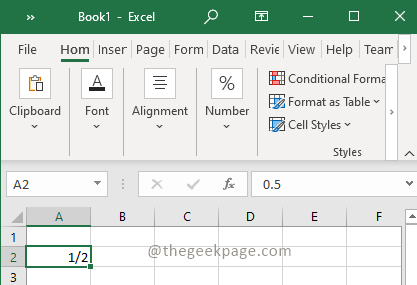
Bukankah mudah? Semoga artikel ini bermaklumat dan bermanfaat. Lakukan komen pemikiran anda di bawah. Terima kasih!!!
- « Cara Menggunakan Makro untuk Mengatur Tugas di Microsoft Excel
- Betulkan ralat maut - Penyelaras dikembalikan -1 di Windows 11/10 »

